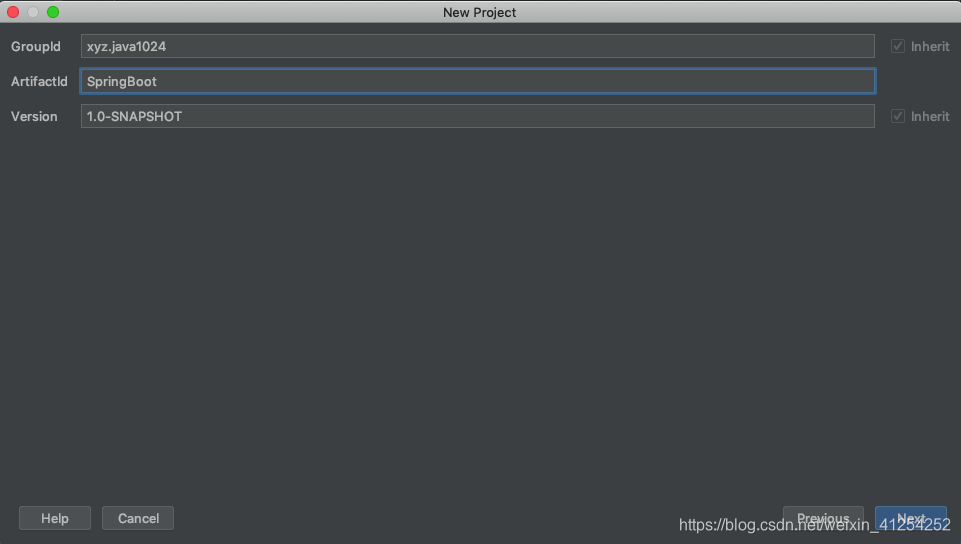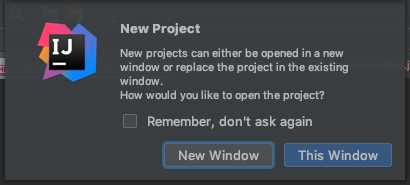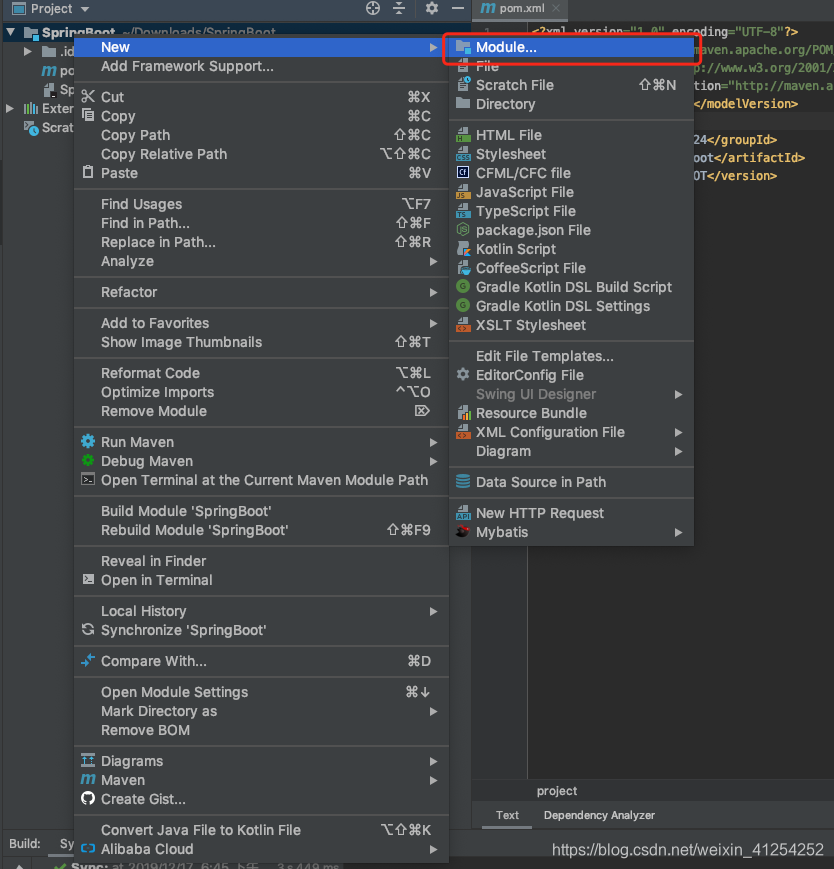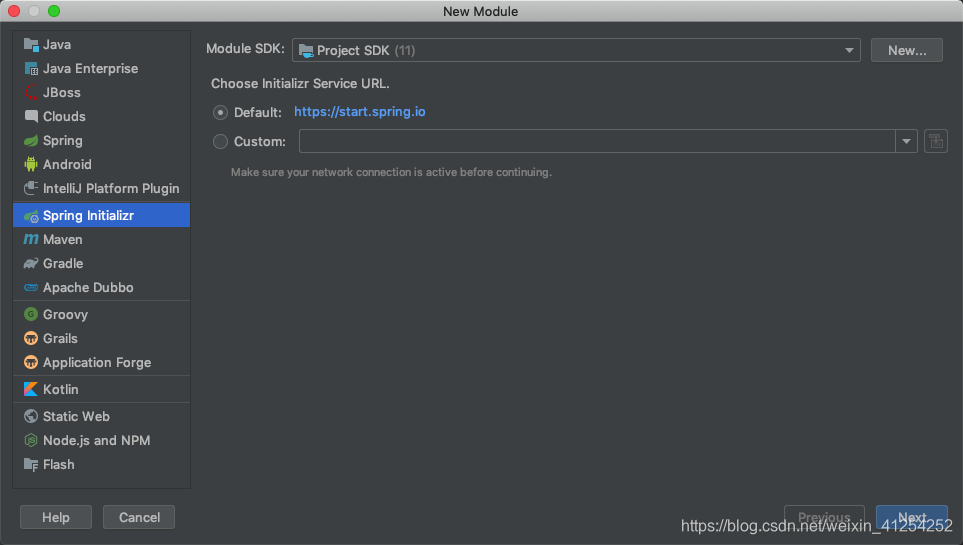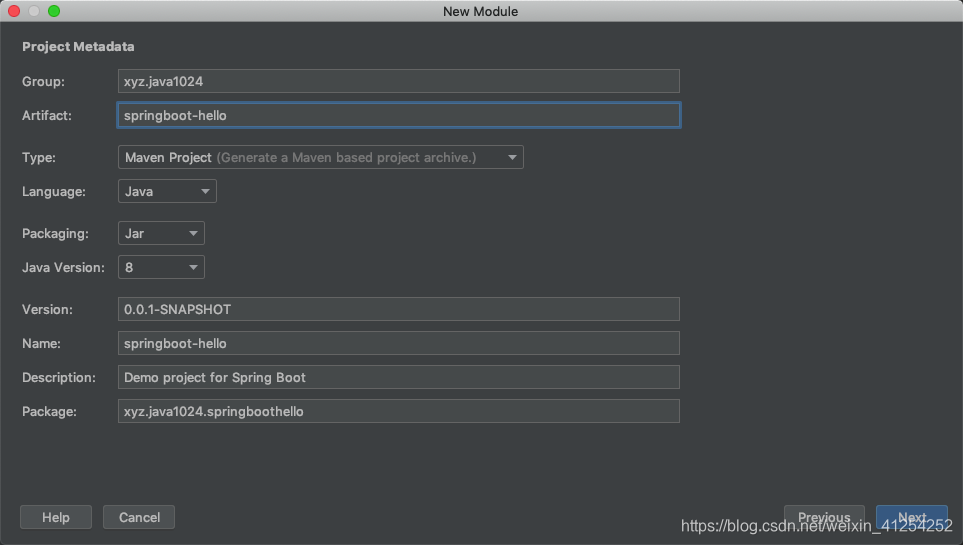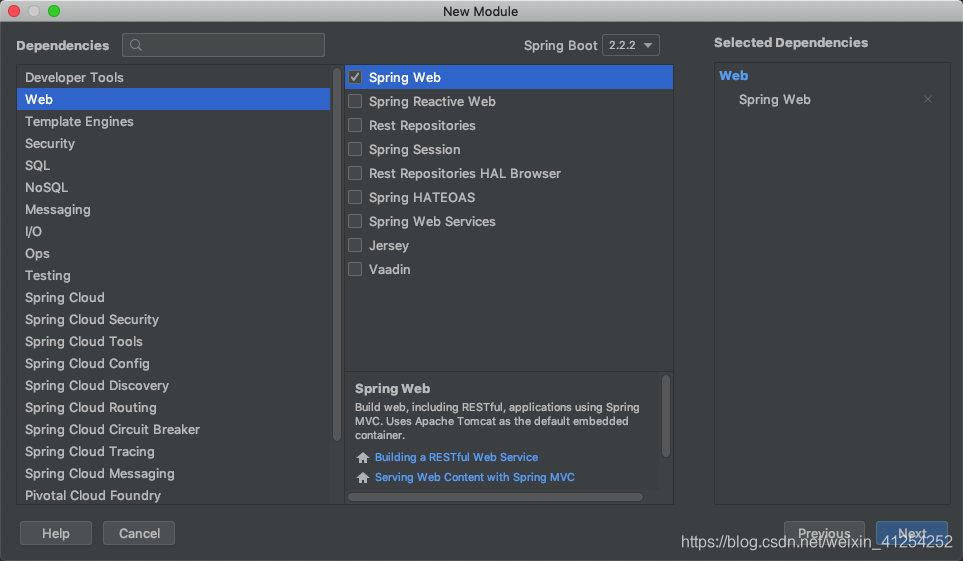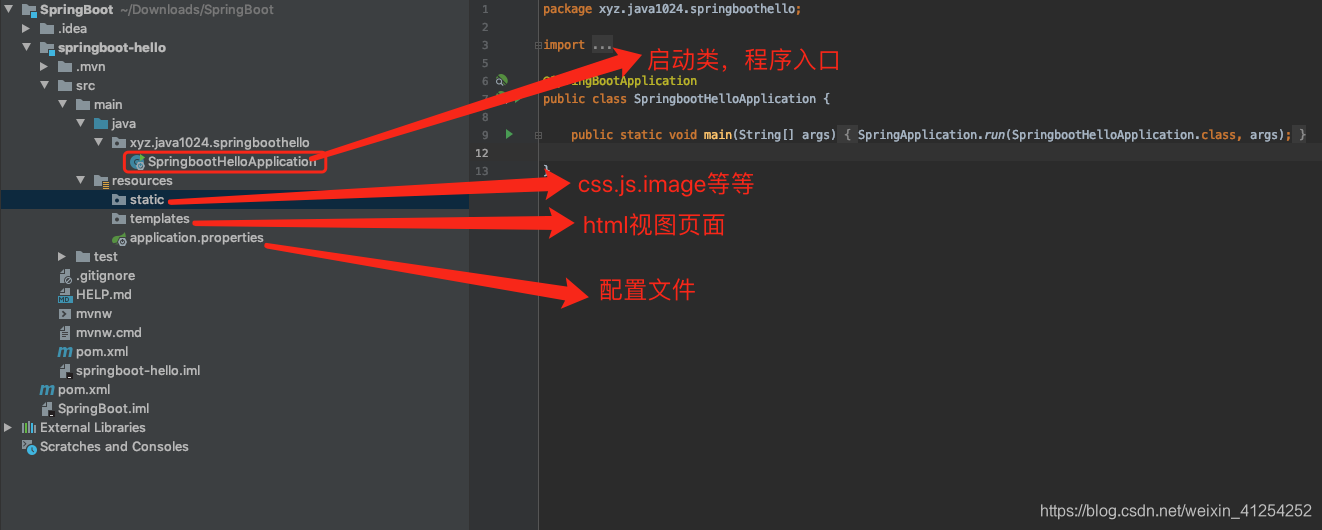初識SpringBoot,實現入門級程序
開發工具說明 : idea 可能有的同學很少使用idea,所以前兩篇會比較多idea的截圖操作!
1.搭建父工程
選中maven ,下一步
填寫組織信息,下一步知道finish。
選擇打開新窗口
把父級工程中的src刪除
2.創建第一個SpringBoot項目
這裏選擇Web,實質是引入了spring-boot-starter-web包
目錄結構說明: src: main: java: java代碼,包括程序入口類 和其他 java類;其中程序入口類作爲工程啓動類。
resourcse:
static: 放置靜態文件 ,如 css js img等等
template: 放視圖相關的文件,如html
application.properties: 核心配置文件,如 端口號 應用名等等配置
test: 測試相關,暫時不展開說明
## 3.編寫入門級hello程序
### 1》 創建HelloController類
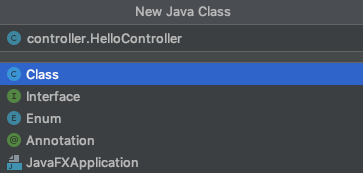
### 2》 編寫請求方法,路由是 hello/test 相應字符串 “hello Spring Boot"
> 注意使用@RestController註解,而不是@Controller註解@RestControllerbr/>@RequestMapping("/hello")
public class HelloController {
@RequestMapping("/test")
public String hello() {
return "hello Spring Boot!";
}}
### 3》 啓動項目,工程通過程序入口類啓動!
> 這個程序啓動類可以手動創建,主要加上@SpringBootApplication註解並在main方法中執行SpringApplication.run(SpringbootHelloApplication.class, args);代碼即可!
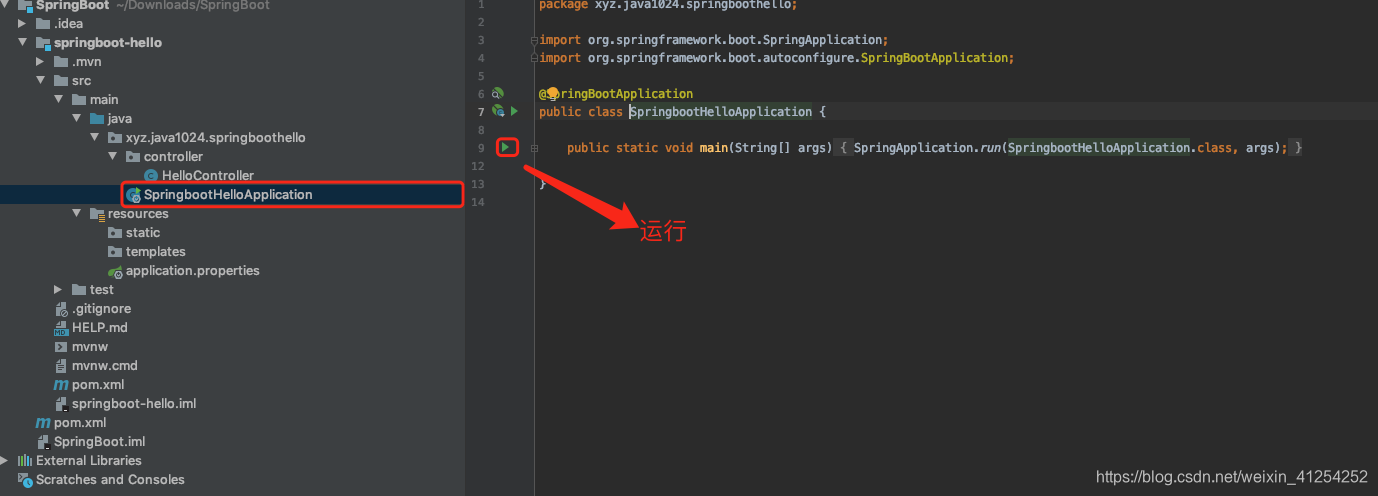
### 4》運行信息輸出查看
>可以看到啓動端口號 和 啓動時間 等信息 即可表名項目啓動成功。SpringBoot 默認啓動端口號爲 8080 下一步再說怎麼修改配置。
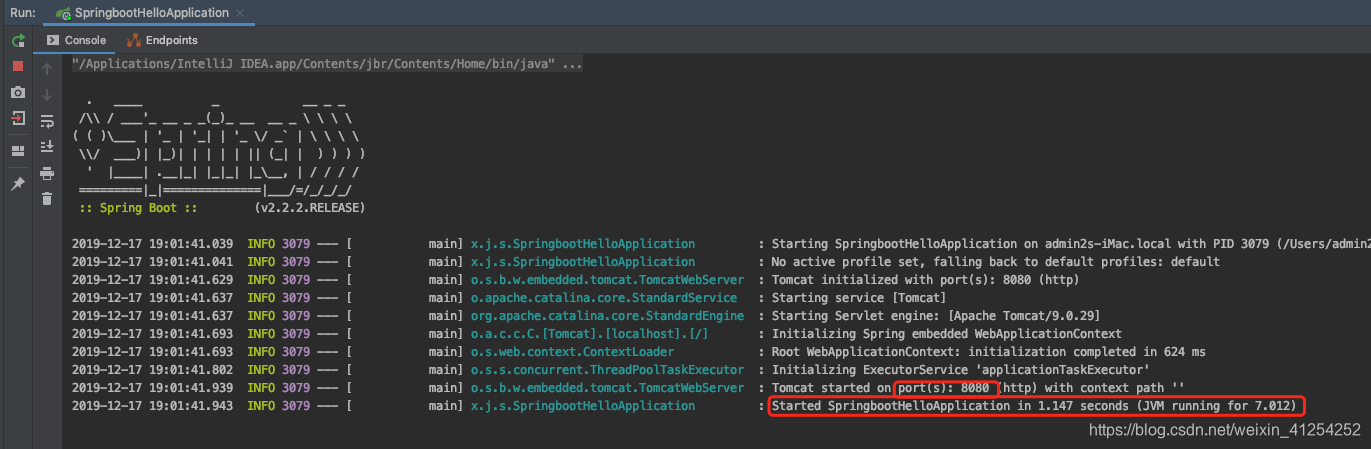
### 5》測試請求
> 在瀏覽器輸入 ip:端口號/路由訪問 ,即localhost:8080/hello/test
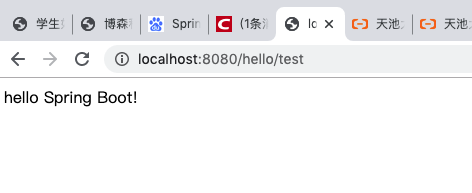
### 6》修改配置
>以修改端口號爲例,在application.properties配置文件中添加server.port= 8888 配置,重新啓動,在輸出日誌中可見端口號發生了改變。有關其他配置會在後面的教程說明。